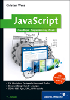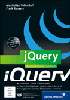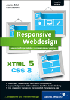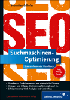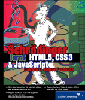1.6 Flash-Versionen 

Die Abbildungen in diesem Buch sind, wenn nicht anders erwähnt, unter Flash 8 entstanden. Viele Erklärungen und die Beispiele geben wir allerdings auch in anderen Versionen an, so dass Sie mit dem Buch gut arbeiten können, auch wenn Sie Flash MX oder Flash MX 2004 verwenden. Ebenso können Flash 5-Nutzer – bis auf wenige Einschränkungen – durchaus Anregungen aus dem Buch übernehmen, da ActionScript 1 eigentlich alle Flash-Versionen unter MX 2004 meint. Mit Flash MX 2004 hat Macromedia eine zweite Flash-Version eingeführt: Die Professional-Version. Sie gibt es auch in Flash 8, allerdings nicht mehr im preislich interessanten Macromedia Studio. Dort findet sich nur noch die Professional-Version; die so genannte Basic-Version gibt es ausschließlich separat. Letztere wendet sich als Zielgruppe direkt an den Entwickler und bietet einige Funktionen, die Thema des dritten Kapitels sind. Nur wenige Beispiele in diesem Buch sind auf die Professional-Version beschränkt; dies wird jeweils mit einem Icon angezeigt. Meist finden Sie danach eine Alternative, wie Sie dasselbe Ergebnis auch mit der Basic-Version von Flash 8 oder der Standard-Version von Flash MX 2004 und mit Flash MX erzielen können.
| Deutsch und Englisch |
|
Einige Leser teilten uns mit, dass sie eine englische Version von Flash besitzen; deswegen baten sie uns, die Menübefehle deutsch und englisch anzugeben. Schweren Herzens haben wir uns dagegen entschieden, da uns das sprachliche Mischen einzelner Befehle zu unübersichtlich und störend für den Lesefluss erscheint. Allerdings ist der Aufbau der Menüs exakt gleich, die Umstellung dürfte Ihnen nicht schwer fallen. Bei der Programmierung stellt die Sprache dankenswerterweise keine Barriere dar, da alle Klassen, Methoden, Eigenschaften und Befehle in ActionScript sowieso englisch und in allen Flash-Versionen gleich sind. |
Windows und Mac
Die Abbildungen dieses Buches entstanden nicht nur mit Flash 8, sondern auch unter Windows. Eingefleischte Mac-Fans mögen nun vermuten, die Autoren seien Mac-Gegner. Dem ist aber nicht so, ganz im Gegenteil; einer der Autoren verwendet ausschließlich Mac, die anderen beiden sind im Umgang mit Mac erfahren. Grund für unsere Entscheidung war nur, dass die für die Produktion des Buches verwendete Vorlage auf Windows optimiert ist.
Abbildung 1.14 Flash 8 unter Mac OS X
Ein zweiter Grund, warum wir uns auf ein Betriebssystem beschränken, ist sehr einfach: Es gibt kaum Unterschiede zu anderen Systemen. Die wenigen, die vorhanden sind, wollen wir im Folgenden kurz nennen.
Wenn Sie einen Blick auf Flash am Mac werfen (siehe Abbildung 1.14), sehen Sie genau dieselben Bedienfelder, dieselbe Bühne, den Eigenschafteninspektor, die Zeitleiste, kurz: viele alte Bekannte. Auch im Handling von ActionScript finden Sie keine Unterschiede.
Eine Besonderheit in der Oberfläche gibt es allerdings: Unter Mac OS X hat sich das Programmmenü als Standard eingebürgert. Diese Neuerung der Aqua-Oberfläche heißt bei Flash natürlich Flash bzw. Flash Professional (siehe Abbildung 1.15). Sie finden dort als wichtigste Einstellungen die Voreinstellungen und Tastenkombinationen, die vorher unter Bearbeiten verborgen waren. Wenn wir also im Verlauf dieses Kapitels und des Buches von Voreinstellungen im Menü Bearbeiten reden, wissen Aqua-Anhänger, dass sie im Programmmenü fündig werden.
Abbildung 1.15 Das Programmmenü Flash
Den letzten, etwas größeren Unterschied zwischen Mac und Windows bilden die Tastenkürzel. Für ActionScript-Fans fällt der Unterschied nicht so stark ins Gewicht, da es für sie sowieso nicht sehr viele Kürzel gibt, wie der Anhang zu Tastenkürzeln zeigt. Dennoch seien hier die verschiedenen Tasten erwähnt:
- Die
 -Taste heißt am Macintosh
-Taste heißt am Macintosh
 (Apfel-Taste). Wenn Sie also
(Apfel-Taste). Wenn Sie also
 sehen, müssen Sie den netten Apfel/Propeller/Doppelkreuz drücken.
sehen, müssen Sie den netten Apfel/Propeller/Doppelkreuz drücken.
- Die
 -Taste entspricht am Macintosh der
-Taste entspricht am Macintosh der
 , die bei optischen Vergleichen ein bisschen an eine Badewanne oder Weiche erinnert.
, die bei optischen Vergleichen ein bisschen an eine Badewanne oder Weiche erinnert.
- Das Kontextmenü erreichen Sie am Macintosh mit einer Ein-Tasten-Maus, indem Sie die
 -Taste drücken und an die gewünschte Stelle mit der Maus klicken.
-Taste drücken und an die gewünschte Stelle mit der Maus klicken.
- Die
 -Taste ist am Mac nur bei erweitertertem Tastaturlayout vorhanden. Sonst arbeiten Sie stattdessen mit
-Taste ist am Mac nur bei erweitertertem Tastaturlayout vorhanden. Sonst arbeiten Sie stattdessen mit
 .
.
Ihre Meinung
Wie hat Ihnen das Openbook gefallen? Wir freuen uns immer über Ihre Rückmeldung. Schreiben Sie uns gerne Ihr Feedback als E-Mail an kommunikation@rheinwerk-verlag.de.


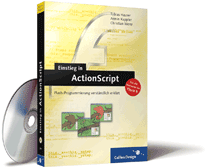

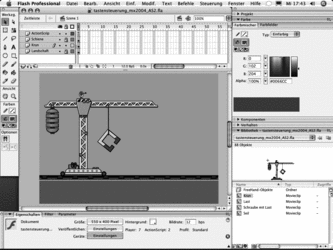
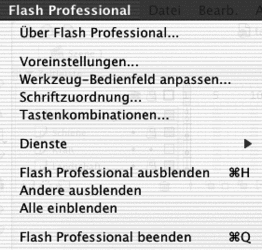
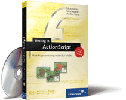
 bestellen
bestellen